ขั้นตอนการติดตั้ง macOS บน PC Windows

เรียนรู้วิธีการติดตั้ง macOS บน PC Windows ด้วยคำแนะนำทีละขั้นตอนที่แสดงให้คุณเห็นว่าคุณจะติดตั้งระบบปฏิบัติการของ Apple บนอุปกรณ์ Microsoft ได้อย่างไร.

ไม่มีใครชอบการถูกโจมตีด้วยโฆษณาป๊อปอัป แต่เว็บไซต์ก็แสดงโฆษณาเพื่อสร้างรายได้ ด้วยเหตุนี้การบล็อกพวกเขาในแต่ละปีจึงกลายเป็นเรื่องยาก และน่าเศร้าที่ ad blockers ไม่ค่อยมีประสิทธิภาพในการกันพวกเขาออกไป
ดังนั้น ในบทความนี้ เราจะพูดถึงวิธีบล็อกป๊อปอัปบน Safariและเบราว์เซอร์อื่นๆ บน Mac
วิธีการต่อไปนี้จะช่วยลดจำนวนป๊อปอัปบน Mac
แต่ก่อนหน้านั้น นี่คือเคล็ดลับในการแก้ไขปัญหาที่เกี่ยวข้องกับ Mac
|
ดาวน์โหลด Disk Clean Proเพื่อเพิ่มประสิทธิภาพ macOS ของคุณและแก้ไขปัญหาทั่วไปที่สร้างปัญหาบน Mac ด้วยการใช้แคช Mac และตัวล้างคุกกี้ที่ดีที่สุดคุณสามารถรักษาความปลอดภัยประวัติการท่องเว็บออนไลน์ของคุณได้อย่างรวดเร็ว นอกจากนี้ คุณยังสามารถค้นหาและลบรายการที่ซ้ำกันถอนการติดตั้งโปรแกรมที่ไม่ต้องการโดยไม่ทิ้งร่องรอย และทำสิ่งต่างๆ ได้อีกมาก รับเครื่องมือที่ยอดเยี่ยมนี้โดยคลิกที่นี่ |
เหตุใดจึงลบโฆษณาออกจาก Mac
macOS มีคุณสมบัติด้านความปลอดภัยที่ยอดเยี่ยม แต่ไม่ได้ช่วยป้องกันแอดแวร์ ป๊อปอัป และคุกกี้ ซึ่งหมายความว่าผู้โฆษณาสามารถติดตามกิจกรรมออนไลน์ของคุณผ่านรอยเท้าดิจิทัล ดังนั้น เพื่อป้องกันการติดตามดังกล่าว การล้างป๊อปอัปของเว็บจึงเป็นสิ่งสำคัญ นอกจากนี้ ป๊อปอัปสามารถติดมัลแวร์ได้ ดังนั้น เราจำเป็นต้องคำนึงถึงสิ่งต่อไปนี้ เนื่องจากจะช่วยให้ทราบว่ามีการติดตั้งป๊อปอัปที่ติดไวรัสหรือไม่
สัญญาณที่บอกว่า Mac ของคุณติดไวรัส
ประโยชน์ของการลบโฆษณา
วิธีบล็อกป๊อปอัปบน Mac
ตอนนี้เรารู้แล้วว่าเหตุใดจึงต้องลบโฆษณา มาเรียนรู้วิธีเปิดใช้งานตัวบล็อกป็อปอัปและหยุดป๊อปอัปบน Mac กัน
วิธีบล็อกป๊อปอัปใน Safari
หากต้องการหยุดป๊อปอัปบน Mac ใน Safari ให้ทำตามขั้นตอนด้านล่าง:
หรือคุณสามารถลบป๊อปอัปใน Safari ออกจากส่วนขยายได้ สำหรับสิ่งนี้ ให้ทำตามขั้นตอนด้านล่าง:
นอกเหนือจากนี้ ในการจัดการป๊อปอัปของ Safari และบล็อกป๊อปอัป ให้ทำตามขั้นตอนด้านล่าง:
1. เปิด Safari
2. คลิกแถบเมนู > การตั้งค่า
3. ตีแท็บเว็บไซต์
4. คลิกหน้าต่างป๊อปอัปในแถบด้านข้าง
5. เลือกไซต์ที่คุณต้องการบล็อกป๊อปอัป
6. คลิกลูกศรชี้ลงแล้วเลือกบล็อกและแจ้งเตือน
หมายเหตุ:หากคุณต้องการอนุญาตการแจ้งเตือนที่ถูกบล็อก คุณสามารถเลือกอนุญาต
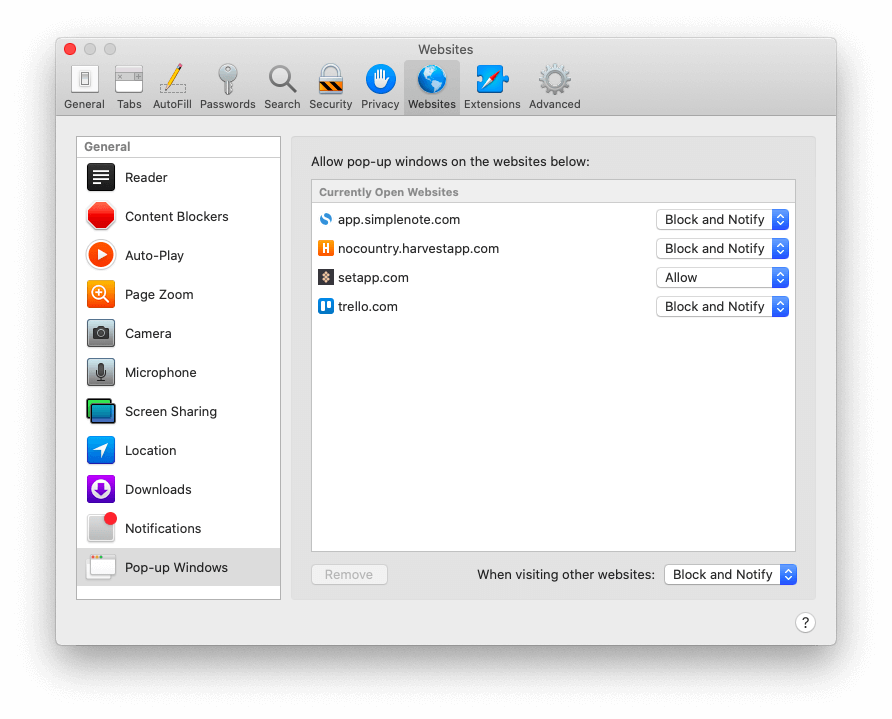
7. หากต้องการทำการเปลี่ยนแปลงเดียวกันกับเว็บไซต์อื่น ให้เลือก บล็อก และ แจ้งเตือน ถัดจาก เมื่อเยี่ยมชมเว็บไซต์อื่น
ซึ่งจะช่วยบล็อกป๊อปอัปที่ไม่ต้องการ อย่างไรก็ตาม หากคุณต้องการยืนยันว่าการตั้งค่าใช้งานได้ ให้มองหาการแจ้งเตือนสีแดงเล็กๆ ในแถบที่อยู่ คลิกและรับตัวเลือกเพื่อดูหน้าต่างที่ถูกบล็อก หากคุณต้องการดูหน้าต่างที่ถูกบล็อกหนึ่งครั้ง สิ่งนี้จะช่วยได้ อย่างไรก็ตาม หากคุณกำลังจะลบตัวบล็อกป็อปอัปออกจากSafari ใน Macให้สลับบล็อกเป็นอนุญาตสำหรับเว็บไซต์นั้น การดำเนินการนี้จะรีเซ็ตตัวบล็อกป๊อปอัปของ Safari และตัวบล็อกป๊อปอัปจะถูกปิด
นอกจากนี้ คุณสามารถควบคุมเสียง กล้อง ไมโครโฟน ตัวบล็อกเนื้อหา และอื่นๆ อีกมากมายจากแท็บเว็บไซต์
วิธีเปิดใช้งานป๊อปอัปใน Firefox
หากคุณพบว่า Firefox ใช้งานง่าย คุณต้องมองหาขั้นตอนในการเปิดใช้งานป๊อปอัปบน Mac หากต้องการเรียนรู้สิ่งเดียวกัน ให้ทำตามขั้นตอนด้านล่าง:
หมายเหตุ:หากต้องการเลิกบล็อกป๊อปอัปใน Firefox ให้ไปที่ Firefox Preferences > Privacy & Security > Permission > ยกเลิกการทำเครื่องหมายที่ช่องถัดจาก Block pop-up window สิ่งนี้จะเปิดใช้งานป๊อปอัปจากเว็บไซต์ทั้งหมด
วิธีปิดการใช้งานป๊อปอัปบน Mac ใน Chrome
หลังจาก Safari แล้ว Google Chrome เป็นเว็บเบราว์เซอร์ที่ใช้กันอย่างแพร่หลาย หากต้องการหยุดป๊อปอัปใน Chrome ให้ทำตามขั้นตอนด้านล่าง:
1. เปิด Google Chrome
2. คลิกแถบเมนู Chrome > ค่ากำหนด
3. เลื่อนลงและค้นหาขั้นสูง
4. ตอนนี้ เลื่อนอีกเล็กน้อยแล้วเลือกส่วนความเป็นส่วนตัวและความปลอดภัย
5. คลิก การตั้งค่าไซต์ > ป๊อปอัปและการเปลี่ยนเส้นทาง
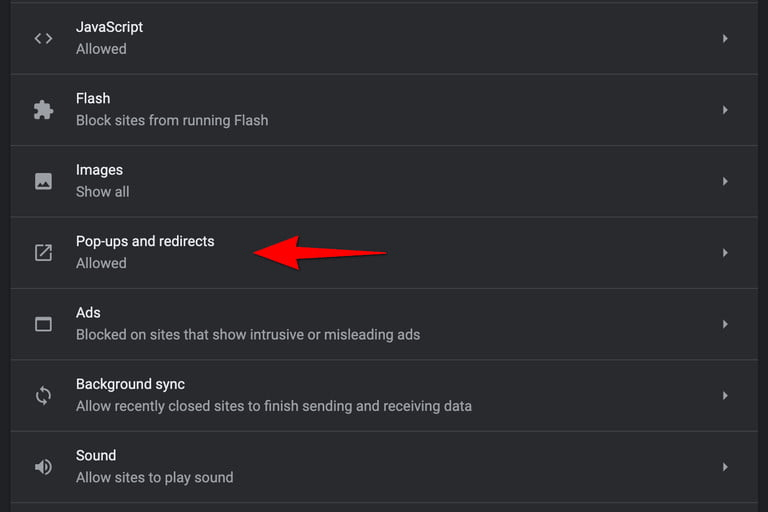
6. สลับไปมาระหว่าง Blocked และ Allowed ตามความต้องการ
7. คลิกอนุญาตและอนุญาตเว็บไซต์ที่คุณเข้าชมบ่อย
หมายเหตุ : วิธีง่ายๆ ในการเข้าถึงการตั้งค่าป๊อปอัปคือพิมพ์chrome://settings/content/popupsในแถบที่อยู่ของ Chrome
นี่ไง. เมื่อใช้ขั้นตอนที่อธิบายไว้ข้างต้น คุณจะสามารถบล็อกและเลิกบล็อกป๊อปอัปได้ นอกจากนี้ถ้าคุณต้องการคุณยังสามารถใช้ส่วนขยายโฆษณาปิดกั้นบุคคลที่สามเช่นโฆษณา StopAll ส่วนขยายเบราว์เซอร์นี้ได้รับการติดตั้งบนเบราว์เซอร์ของคุณ และเมื่อเปิดใช้งานจะช่วยบล็อกป๊อปอัปและโฆษณาที่ไม่ต้องการ เราหวังว่าคุณจะพบว่าขั้นตอนที่อธิบายไว้ข้างต้นมีประโยชน์ และจะปฏิบัติตามเพื่อบล็อกป๊อปอัป นอกจากนี้ สำหรับการป้องกันและการเพิ่มประสิทธิภาพ Macอย่างสมบูรณ์ให้ลองใช้ Disk Clean Pro
เรียนรู้วิธีการติดตั้ง macOS บน PC Windows ด้วยคำแนะนำทีละขั้นตอนที่แสดงให้คุณเห็นว่าคุณจะติดตั้งระบบปฏิบัติการของ Apple บนอุปกรณ์ Microsoft ได้อย่างไร.
เรียนรู้วิธีดูซิปโค้ดในหน้าเว็บใน Apple Safari โดยใช้เครื่องมือ Safari Web Inspector ที่นี่.
คุณเห็นข้อผิดพลาด "scratch disks full" บน Mac ขณะทำงานบน Adobe Photoshop หรือ Adobe Premiere Pro หรือไม่? จากนั้นค้นหา 5 วิธีแก้ปัญหาที่มีประโยชน์ที่สุดที่จะช่วยคุณแก้ไขข้อผิดพลาดบนดิสก์บน Mac
คุณกำลังเผชิญกับปัญหาปุ่มลูกศรไม่ทำงานใน Excel หรือไม่? อ่านบทความนี้ทันทีและค้นหาวิธีที่คุณสามารถแก้ไขได้ภายในเวลาไม่ถึง 5 นาที!
วิธีแก้ไขการกะพริบของหน้าจอ ปัญหาหน้าจอบกพร่องที่ผู้ใช้ MacBook, iMac และ Mac ต้องเผชิญ ต่อไปนี้เป็นวิธีแก้ไขเพื่อให้ Mac ทำงานได้และแก้ไขปัญหาการกะพริบ
ในบทความนี้เราจะพูดถึงกระบวนการ WindowServer คืออะไร, เหตุใดจึงใช้ทรัพยากร CPU มากบน Mac และวิธีแก้ไขการใช้งาน CPU WindowServer สูงบน Mac
เรียนรู้วิธีเปิด AirDrop บน Mac เพื่อแชร์ไฟล์ได้อย่างรวดเร็วและง่ายดาย รวมถึงเคล็ดลับและวิธีแก้ไขปัญหาที่อาจเกิดขึ้น
ค้นพบว่าไฟล์ .DS_store บน Mac คืออะไร และเหตุใดคุณจึงควรลบมันออก พร้อมวิธีลบไฟล์อย่างง่ายและการทำความสะอาด Mac ให้อยู่ในสภาพดีที่สุด
เรียนรู้วิธีใช้ Terminal ใน macOS ให้เป็นมืออาชีพ พร้อมคำสั่งพื้นฐานเพื่อควบคุมระบบและจัดการไฟล์อย่างมีประสิทธิภาพ
เรียนรู้วิธีแก้ไขปัญหาที่เกิดจากการไม่อนุญาตให้แก้ไขบัญชีในไฟล์ MS Office บน Mac อย่างมีประสิทธิภาพ ไม่ต้องหงุดหงิดอีกต่อไป!







